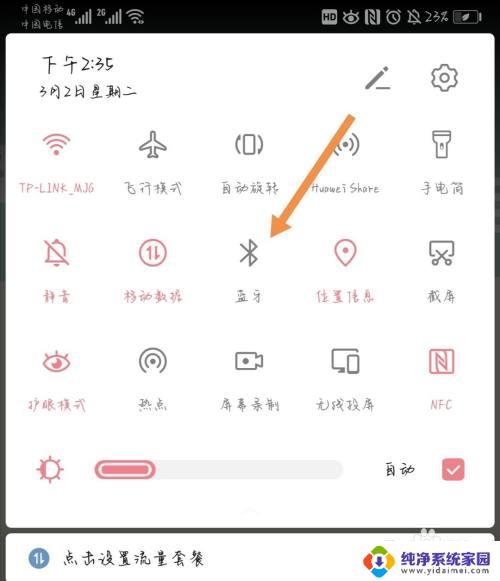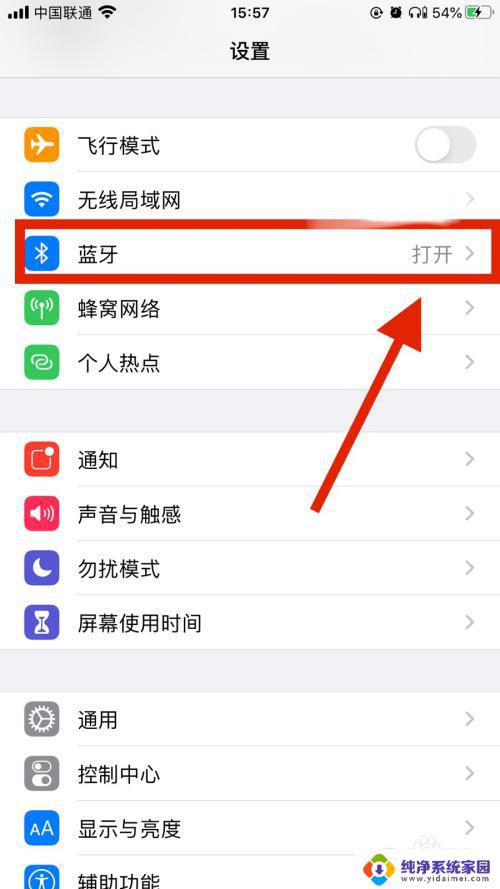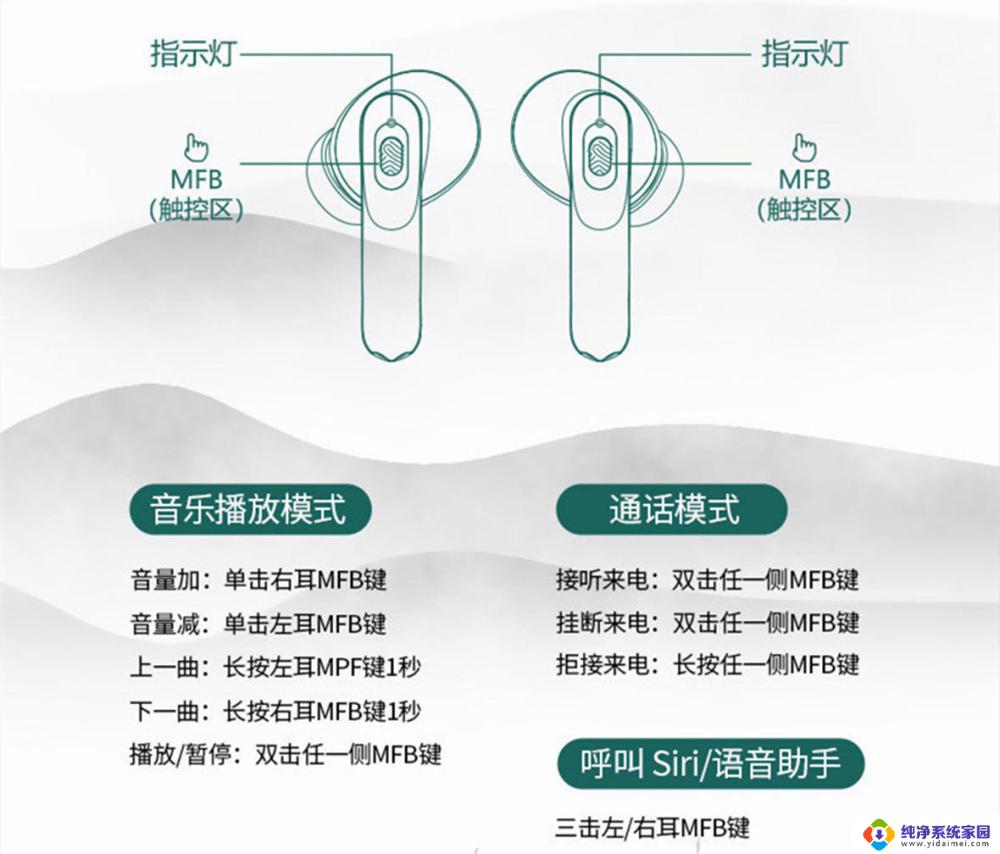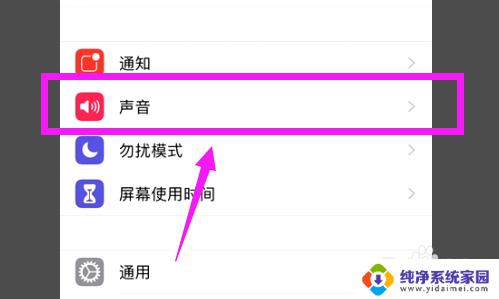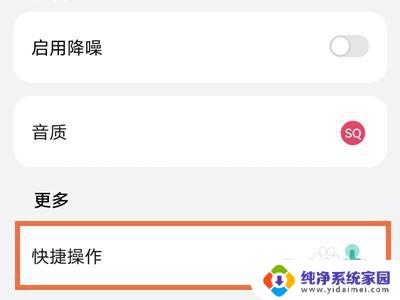如何调蓝牙耳机的音量 触摸蓝牙耳机音量调节方法
在使用蓝牙耳机时,很多用户会遇到一个常见问题,那就是如何调节耳机的音量,对于触摸式蓝牙耳机来说,调节音量的方法可能并不像传统耳机那样简单直接。掌握正确的操作方法至关重要。接下来我们就来探讨一下如何正确地调节触摸式蓝牙耳机的音量,让你在使用耳机时更加得心应手。
具体步骤:
1.准备两副耳机A和B
先将耳机A和手机设备连接上,并播放音乐。


2.由于是触控耳机没有按键我们可以尝试像点击普通按钮一样点击耳机背面的触控区域,并观察手机屏幕上面的提示和音量变化。
我们先点击一次右耳耳机,发现音乐暂停了。然后连续点击两次音乐切换到了下一曲,再尝试点击三次出现了音量图标,多次三击调节后可以看到音量明显降低了。
所以对于蓝牙耳机A,连续敲击右耳触摸区域3次可以降低音量,然后我们尝试左耳耳机可以发现连续敲击3次则是提高音量。
得出结论
A耳机连续3次敲击触控区域
左耳机增加音量
右耳机降低音量

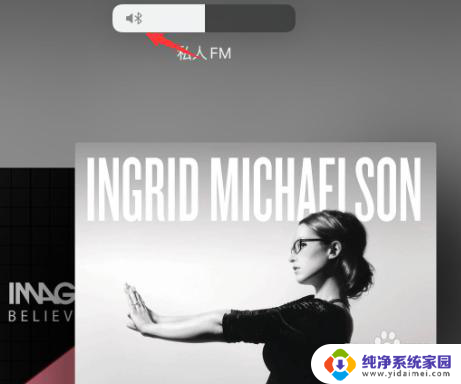
3.然后测试第二幅耳机B
同样先连接好耳机和手机并播放音乐
然后我们直接连续敲击右耳触摸区域两次,发现音量图标出现了。说明这幅耳机是双击调节音量的,多次尝试后确认右耳同样是降低音量。
所以对于耳机B连续敲击触控区域2次
左耳机增加音量
右耳机降低音量
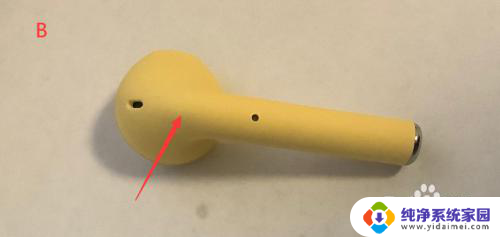
4.至此我们基本可以得出结论
触控蓝牙耳机通常是通过点击耳机背面的触控区域控制音量的。
而不同耳机调节音量需要敲击的次数可能会有所不同。
以上就是如何调整蓝牙耳机的音量的全部内容,如果遇到这种情况,你可以按照以上步骤解决问题,非常简单快速。